oligo使用方法说明
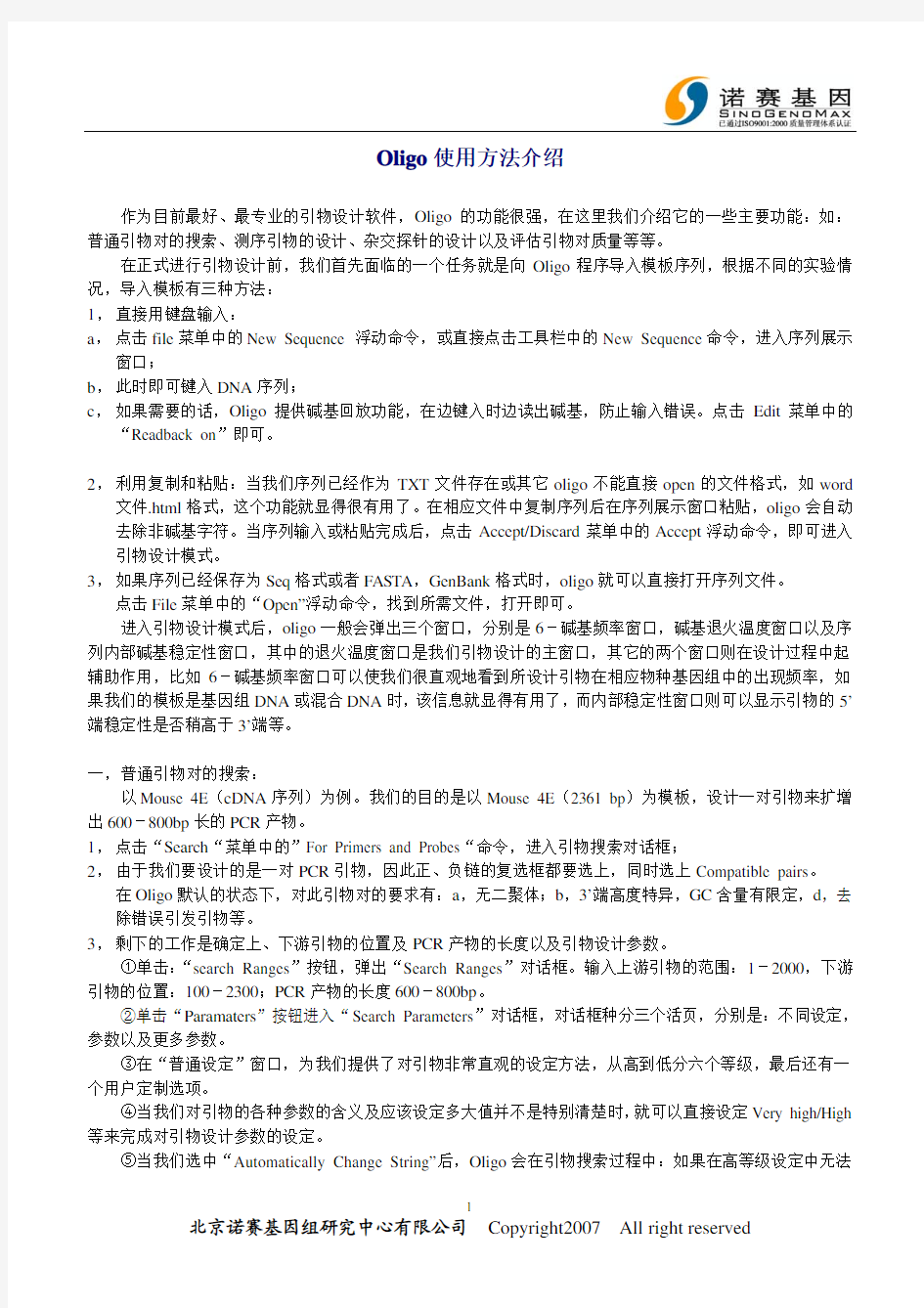

Oligo使用方法介绍
作为目前最好、最专业的引物设计软件,Oligo的功能很强,在这里我们介绍它的一些主要功能:如:普通引物对的搜索、测序引物的设计、杂交探针的设计以及评估引物对质量等等。
在正式进行引物设计前,我们首先面临的一个任务就是向Oligo程序导入模板序列,根据不同的实验情况,导入模板有三种方法:
1,直接用键盘输入:
a,点击file菜单中的New Sequence 浮动命令,或直接点击工具栏中的New Sequence命令,进入序列展示窗口;
b,此时即可键入DNA序列;
c,如果需要的话,Oligo提供碱基回放功能,在边键入时边读出碱基,防止输入错误。点击Edit菜单中的“Readback on”即可。
2,利用复制和粘贴:当我们序列已经作为TXT文件存在或其它oligo不能直接open的文件格式,如word 文件.html格式,这个功能就显得很有用了。在相应文件中复制序列后在序列展示窗口粘贴,oligo会自动去除非碱基字符。当序列输入或粘贴完成后,点击Accept/Discard菜单中的Accept浮动命令,即可进入引物设计模式。
3,如果序列已经保存为Seq格式或者FASTA,GenBank格式时,oligo就可以直接打开序列文件。
点击File菜单中的“Open”浮动命令,找到所需文件,打开即可。
进入引物设计模式后,oligo一般会弹出三个窗口,分别是6-碱基频率窗口,碱基退火温度窗口以及序列内部碱基稳定性窗口,其中的退火温度窗口是我们引物设计的主窗口,其它的两个窗口则在设计过程中起辅助作用,比如6-碱基频率窗口可以使我们很直观地看到所设计引物在相应物种基因组中的出现频率,如果我们的模板是基因组DNA或混合DNA时,该信息就显得有用了,而内部稳定性窗口则可以显示引物的5’端稳定性是否稍高于3’端等。
一, 普通引物对的搜索:
以Mouse 4E(cDNA序列)为例。我们的目的是以Mouse 4E(2361 bp)为模板,设计一对引物来扩增出600-800bp长的PCR产物。
1,点击“Search“菜单中的”For Primers and Probes“命令,进入引物搜索对话框;
2,由于我们要设计的是一对PCR引物,因此正、负链的复选框都要选上,同时选上Compatible pairs。
在Oligo默认的状态下,对此引物对的要求有:a,无二聚体;b,3’端高度特异,GC含量有限定,d,去除错误引发引物等。
3,剩下的工作是确定上、下游引物的位置及PCR产物的长度以及引物设计参数。
①单击:“search Ranges”按钮,弹出“Search Ranges”对话框。输入上游引物的范围:1-2000,下游引物的位置:100-2300;PCR产物的长度600-800bp。
②单击“Paramaters”按钮进入“Search Parameters”对话框,对话框种分三个活页,分别是:不同设定,参数以及更多参数。
③在“普通设定”窗口,为我们提供了对引物非常直观的设定方法,从高到低分六个等级,最后还有一个用户定制选项。
④当我们对引物的各种参数的含义及应该设定多大值并不是特别清楚时,就可以直接设定Very high/High 等来完成对引物设计参数的设定。
⑤当我们选中“Automatically Change String”后,Oligo会在引物搜索过程中:如果在高等级设定中无法
找到引物对时自动降低一个定级来进行搜索,知道找到引物对。在设计反向PCR引物对时,就选中“Inverse PCR”复选框。
⑥我们还可以让引物的长度可以改变,以适应设定的Tm值或PE?(Prime Effitions,引发效率)。也可以限定所选引物对的最大数目。
⑦在“Parameters”窗口中,实际上需要我们改动的只有引物的长度,根据试验的要求作相应的改变,如23nt。其他参数就使用Oligo的默认值,一般无需改变。在“More Parameters“窗口中,一般也无需作任何改变,直接用Oligo的默认值。
4,点击“确认”-“Ok”进入搜索窗口,再次单击“OK”后,Oligo自动完成引物对的搜索,并出现一个搜索结果窗口。显示出得到的引物对数目。
5,点击“Ok”,出现“PrimerPairs”窗口,在窗口中列出了7对引物的简单信息,引物位置,产物长度,最佳退火温度及GC含量。单击“Sort”按钮,可以按产物长度,最佳退火温度及GC含量从小到大或从大到小的顺序排列。
6,点击任意一对引物,在旁边马上弹出一个叫“PCR”的窗口,在窗口中我们可以看到这对引物在模板中的大概位置,最佳退火温度(该温度可以直接应用于我们实际PCR中的第二步退火)。另外还有引物的Tm值,GC含量,引发效率,同时还计算出了产物的Tm值于引物Tm值的差异以及引物间Tm值的差异。一般我们尽量保持前者在20度以内,后者在5-6度以内。点击不同的引物对时,PCR窗口内容同时作相应的改变。
7,要想了解引物的详细信息,如二聚体,发卡结构形成情况、组成、Tm值和错误引发位点等,这时只需点击“Analyze”菜单中的相应命令,就可以分别得到相关信息。例如点击“Duplex Formation”,我们就可以得到上游引物间,下游引物间及上下游引物间形成二聚体的情况。同理,“Hairpin Formation”,“Composition and Tm”,“False Priming Sites”等命令就可以显示出相关信息。所有这些分析的结果都有助于我们从Oligo搜索得到的多对引物中选择最佳的引物对。
需要说明的是,1,如果一次搜索得到的引物对太多时,我们可以适当提高选定的条件和规定更合适的搜索范围来减少引物对数;2,引物一般尽量不要在3’端或是离3’端太近的位置形成二聚体,同时二聚体的自有能绝对值尽量小于10;3,对于错误引发,在普通PCR中,如果引发效率在160 points以上时,就可能出现杂带,在测序反应中,错误引发效率则应该严格控制在120 points以下。
8,Oligo中每对引物的详细信息可以直接导出为一个文本文件:
首先点击“File”菜单中的“Print/Save Options”,在出现的对话框中的普通设定选中“Selected”;在“Analyze I”中选择需要保存的信息,在“Analyze II”中选中PCR。
单击确定按钮退出,这时再次点击“File”菜单,Save浮动命令中的“Data Save as”,选择路径及文件名即可。
二, 测序引物的设计:
在oligo中,测序引物设计过程与普通引物设计大部分都很相似。
还是以Mouse 4E为例,假如我们要在600-800bp的位置设计一条测序引物。
Open-Search
在“Search”窗口中,选中“Sequece Primer”,同时去除负链Search的选中
在“Search Range”窗口,输入正链的600-800bp
在“Parameters”中选定 very high ,引物长度改为18bp
结果得到11条测序引物,与普通引物同理,根据其详细信息就可以挑选到一条最佳的测序引物。
三,探针的设计:
探针的设计与测序引物设计基本相同,只需使“Search”窗口的探针设计选中,改变探针的长度就可以。
四,评估引物对:
我们在各种文献中查到的引物,如果直接进行PCR,往往很难重复别人的实验结果。这时就想到,是不是引物的质量有问题?能不能用软件来对这些问题引物进行一些分析呢?答案时肯定的。
1,点击File菜单中的New命令;
2,在“Edit New Sequence”的窗口中用键盘输入上游引物;
3,如果该引物的首位置不是1的话,可以在“Edit”窗口中输入新的5’端位置数字,如20;
4,点击Accept/Discard菜单的Accept命令;
5,如果引物序列长度不同于当前的引物的话,可以从“Change”菜单中改变当前的引物长度;
6,选取当前序列为上游引物(点击“upper”按钮);
7,从Edit菜单中选取“Lower Primer”命令,在Edit Lower窗口中输入下游引物的序列;
8,在Edit窗口的上角处,输入相应的5’位置;
9,选取“Accept and Quit”命令;
如果想让程序给出最佳退火温度,在此时的对话框中输入PCR产物的长度以及GC含量所占百分比,一般哺乳动物的cDNA序列中GC大约占44%。
10,点击OK就可以在“Analyze”菜单中完成各种分析了。
例子:上游引物 TTGGCAAGCAAACCTTCGATTGA
下游引物 GTACAAGACAAAGGCAGAATGAG
Winplas 2.7
Winplas作为一个质粒绘图的专业软件,功能强大,而且极易上手,它可以绘制出具有发表质量的质粒图谱。可广范应用于论文、教程的质粒插图,它的特性包括:
1,无论是否知道质粒的原始序列都能绘制质粒图,像Vector NTI等综合软件也能绘制质粒图,但有一个前提就是首先得知道质粒得原始序列;
2,可读入各种流行得序列格式文件,能方便地导入各种序列信息;
3,可自动在识别序列中的限制性酶切位点;
4,可对序列进行各种编辑,如:从文件插入序列、置换序列、序列编辑、部分序列删除等
5,绘图功能强大,如:位点标签、任意位置文字插入、生成彩图、线性或环形质粒图谱,可输出到剪贴板或图像文件。
一, 在不知道序列结构时绘制质粒图:
1,点击File菜单中地New命令,出现一个MapView窗口,同时工具栏中地绘图命令显亮。
2,点击“Insert”菜单中的“Blank Seqment”命令,出现一个“Create New Plasmid”对话框。
-在Title栏中填入质粒名称,如pUC18。
-在Base Pairs栏中填入质粒大小,如3000。
-在Type单选框中设制质粒图谱为线型还是环形。
3,点击OK后,在Map View窗口就会出现一个圆环,其中有质粒名称及质粒大小。
4,下面的工作就是向圆环上添加文字描述、标记及弧。
①点击“Insert”菜单中的“Text”命令,或直接点击工具栏中的“Text”按纽,出现“Edit Text object”对话框。
-在“Text”书签中填入“Text”的内容,如:This is PUB 18’s map,选择左右对齐及居中。
-选定相应字符可以加黒、斜体等。
-在Font书签中改变字体格式、大小及颜色。
-文字就出现在Map View窗口中,使用鼠标左健,就可以随意拖动其位置。
②点击“Insert”菜单中“Maker”命令或直接点击工具栏中的“Maker”按钮,出现”Edit Maker Object”对话框。
-此时,在Maker书签中的Base Pair填入添加Maker的位置,如800。
-在Label栏中,填入Maker的名称,如HindⅢ。同样可以改变HindⅢ的字体样式:加黑,斜体等。
-同样在Font书签中可以改变字体的样式、大小及颜色。
-点击OK,则在圆环800bp的相应位置出现HindⅢ的标记。
③点击“Insert”菜单中“Arc”命令,弹出”Edit Arc Object”对话框。
-在Arc书签中的Base Pair栏中,填入Arc的起始位置,如1000。
-在Length栏中填入Arc的长度,如400。在Label栏中填入Arc的名称,如Amp。
-在Arc Style书签中,首先确定该Arc是否有箭头以及箭头的方向。分别对应none, 5’→3’,3’→5’,及双向。
-通过Width来确定Arc的宽度
-也可以调节箭头与Arc径宽度的比值
-改变填充样式以区分不同的Arc;改变Arc的颜色;同样也可以改变字体的样式、颜色等
-点击OK,则在图谱中1000-1400bp位置出现一个Arc,名称叫Amp。
5.相同的道理,我们可以随意加入其它的文字,标记及弧。下面,我们对初步得到的图谱进行编辑:
对于任何一个项目,如需要修改,我们只需用鼠标左键选中它,并双击,即可出现相应的编辑窗口,如:对于文字及质粒名称、大小,我们可以用鼠标在任意位置拖放。
其它的修饰,点击Edit菜单中“Plasmid Options”命令,出现“Plasmid Options”对话框,在此,我们可以改变:
①、质粒环的粗细、大小(半径)环的颜色以及背景颜色。
②、标记连线的粗细、颜色以及标出Marker的位置。
③、Arc名称连线的粗细、颜色、Arc边缘的颜色。是否标记Arc的位置,并且可以把Arc的名称放在圆环的外面。
④、当我们绘出自己满意的图形后:
-可以直接通过打印机打印出来。“File”菜单“Print”命令。
-保存为Winplas文件,以后可以直接用Winplas打开,“File”菜单中“Save as”命令,选则保存位置及文件名即可。
-直接复制并到Word文档中粘贴。
-导出为通用图形文件:“File”菜单“Expont Graphic file”我们可以保存为PCX GIF TIF等文件。
二, 对于从GeneBank下载的已知序列及功能区的序列,Winplas可以根据要求生成质粒图谱。
1,点击“File”菜单中“New”命令。
2,点击“Insert”菜单,“GenBank file”
3,选择要打开的文件:如PDR 322 GB_。
4,点击打开后出现环、质粒名称及大小。
5,此时我们可以像画空白质粒一样填加文字、标记、Arc,但更重要的是Winplas可以直接生成酶切位点和特征区,方法是:点击“Sequence”菜单中的“Restriction Enzgme”命令,出现“Select Restriction Enzgme”对话框,利用键盘上的Ctrl键及鼠标左键选中需要标记的酶,如果觉得所列的酶太多,也可以通过酶切位点数目来分类。
6,点击OK,则在环上的相应位置出现酶的标记。
7,点击“Sequence”菜单中的“Features”命令,在“Select Features”对话框中列出所有特征功能区名称、位置、描述等。
8,点击“OK”后,完成Features的标记。
9,这时与绘制空白质粒一样,我们可以对它进行修饰、编辑并将结果保存或导出。
三, 对于普通的Sequence文件或保存成TXT格式的序列,Winplas同样可以生成质粒图,只是由于普通序列文件不包含功能区的信息,因此不能自动生成质粒图。
1,点击“File”——new命令,
2,Insert菜单,“Sequence file“命令,打开一个普通的序列文件,
3,其后的工作与前面所讲相似,不再多述。
Reference Manager 10.0
Reference Manager是一个专门用来管理书目参考文献的数据库程序。任何需要收集参考文献来做研究或是写论文、书目的人都可以利用它老管理文献、数据。(特别是Reference Manager能够快速地从草稿中准备格式化地论文地论文引用文献和参考书目)。
一, 首先利用程序提供的模板数据库(Sample database)熟悉如何使用数据库
1,运行Reference Manager后,点击“File”菜单中的“Open Database”命令,在Open Reference Manager Database对话框中,找到相应的数据库——Sample Database( Sample.rmd)打开
2,在出现的Reference List窗口中分为上、下两个部分,上部分为当前激活的Reference的详细资料,下部分是按一定条件排列的参考文献列表,两部分的大小可以通过拖动中间横线改变。
3,如何设定参考文献清单区
预设的参考文献清单中提供三个字符:Reference ID,Author以及Title:当前您可以设定其他的字符,并改变其栏宽
①在Tools菜单中,选取Reference List Display命令,并出现相应的对话框,在对话框中列出了当前显示的3个字符
②当鼠标放在“File Order”上,此时指针变为方向向下的箭头,按下鼠标将此列选中。
③点击“Insert Col”钮,在第三栏的前面会插入一个新的字段,而原来的第三栏被移动到右边。新插入⑧⑨的一栏其Header和Field Type的默认值为RefID。
④按下此栏的Field Type并从下拉的选单中选择Date Primary。
⑤点击Header这以列的Date Primary,删除Primary这个字;
⑥点击OK存储这些改变,在后面的提示框中点Yes同意复制格式到所有的List,这样日期一栏将出现在List 中。
⑦改变栏宽,只需用鼠标拖动标题间的隔线即可。
3,设定数据库排列:
①如果想按照日期来排序,按一下Date标题,参考文献就会按照日期作递增的排列,再按一下Date标题则递减排列。
②同理可以按照ID,作者等来排序;
③当我们拖动Reference List右边的卷轴按钮时,在按钮的旁边会提示您目前所在清单的位置。
二,建立数据库:
建立自己的数据库时,可以先查询各种不同的资源。Reference Manager可以直接查询因特网以及检索ISI Web of Science Pubmed或数百个Z39.50网站(例如学术或公共图书馆目录,国会图书馆等),那么有一个前提就是计算机必须能够连接网络(Internet)。
1,点击Reference菜单中的Internet Search命令,在出现的查询窗口中的第一列会出现数据库的查询清单,并且选中“Internet Search”前面的复选框。
2,在查询窗口的下拉选单中选择Pubmed;
3,输入检索条件:
假设您对人类生长激素基因感兴趣(human GH gene)这时在All Fields中填入hGH,
而且想查2001年的相关文献,
点击逻辑关系,选And,Keywords中填入mRNA,
4,点击Start Search按钮或按下F12键开始查询,
5,查询完毕,RM会显示查询状态,包括一共找到多少条文献(此处为49)
6,关闭这个对话框,就得到这49条文献的列表,
7,点击File菜单中的Save as,保存文献到一个数据库中。
三,输入参考文献/编辑参考文献
利用查询的方法建立数据库可以节省时间,然而有些参考文献可能需要键盘输入。 如论文,会议记录等,在RM中,输入或编辑参考文献可以使用相同的步骤:
1,点击“Reference”菜单中的New命令,出现一个“Reference Edit”窗口,
2,点击Reference Edit窗口上方的Reference Type字段,从出现的下拉选单中选择一种“Reference Type”。例如,选择Journal可以输入期刊文章。这时Ref ID会自动按照输入到数据库中的References 顺序自动产生。
3,在Title一栏输入篇名,使用Font工具栏可以增设斜体和拉丁字。
4,在Author;Primary一栏,输入第一作者的姓氏,回车后继续输入第二,三…..作者;
5,使用Pub Date,设定年代或完整日期两种格式;
6,使用Web/ORL,Link to PDF,Link to Full-text,Related Records, Images这些可以储存网页或其它储存在计算机种的文件连接;
7,使用Notes一栏可以存储个人的注释或任何有关该笔参考文献的资料;
8,使用Keywords一栏键入任意关键词,在检索您的Database时,关键词一栏可以协助您快速地找到数据;
9,同样的道理,输入其他的相关信息;
10,在Abstract一栏种,可以输入任意长度的摘要;
11,储存该笔文献,选择File菜单下的Save命令,再将该编辑窗口关闭,回到Reference List窗口,即可看到刚输入的参考文献。
对于任何需要编辑的文献,在文献列表中双击该文献,即出现编辑窗口,其他步骤与新建文献相同。
四,数据库中查询文献
查询RM Database以找到特定的参考文献做编辑或插入到论文的相关位置,此时您可以建立一个自定义的检索策略,来查询每个参考文献中的字段,或在限定在某个特定字段中查询。在建立检索策略后,可以利用不同的名称储存下来以便后来使用。
检索策略包括下列项目:
Field:选择一个字段或一组字段,如作者;
Parameter: 输入的单字或词组;
Connector:布尔逻辑(And, Or或Not)
1,打开一个目标数据库,点击Reference菜单中的“Search Reference”命令,出现检索窗口,Internet Search 前的方格是空白的;
2,从下拉选单中选择一个数据库进行查询,如果有一个以上的数据库则可以选择All Database;
3,将鼠标移到Field下键入K,找到Keywords一栏;
4,在Parameter一栏键入Dolphin,此时RM会出现一个动态的关键词窗口,您也可以在此找到与Dolphin 相关的词或词组,对其双击左键即可选中;
5,在下一列中的AND,键入Behavior回车;
6,再一列中AND,Year:1995-1996;
7,按下Search按钮或F12键,开始检索;
8,此时在Results一栏中会显示每个检索条件的资料笔数,要浏览检索结果,按一下任一列的Results一栏上的数字。
储存检索策略:
1,从Reference菜单中选择Search Reference开启检索窗口,输入前面所建立的检索策略;
2,点击窗口的右上方的Strategy Files按钮,出现Search Strategy对话框:
3,按下Save并输入这个检索策略的名称,如Dolphin,然后按下OK储存这个检索策略;
4,同样在此窗口,选中需要的策略名称,选择Load就可以调出此策略,点选Close回到查询窗口。
五,建立书目
建立书目分两个步骤:首先在Word文件中插入参考文献;然后格式化Word文件(插有参考文献)为特定格式的书目;
RM10.0在安装后会在微软的Word程序中插入相应的工具栏,这些整合的工具让您可以方便地查询数据库,并快速地在文字处理器中插入参考书目及最终定稿。
1,运行RM,同时开启Word,新建一个Word文档;
检查Word工具栏,应该可以看到许多不同图示的Rm工具列,每一个图示都代表了不同的RM特
殊功能。如果没有找到该工具栏,选择“视图”菜单中的“工具栏”,选中Reference Manager10,
其工具栏就可以出现,将鼠标移到任一图标上并停留片刻,会出现黄色的小标识告知您该图标的功
能;
2,开启Reference Manager数据库,其中包含有您所要引用的文献;
3,在Word文档中,将鼠标定位到要插入参考文献的位置;
4,找到工具栏中“Insert Citation”图标并点击,出现“Reference Manager Find Citation”对话框;
5,在“Search for”后面的空白区键入dolphin,1996(中间空格相隔),点击Perform Search查询;
6,双击需要插入的文献即可在Word中插入此文献;
7,还有一种方法是,先运行RM,在RM数据中使用检索策略找到文献,并将需要插入的一篇或几篇文献前的小方格打勾;
8,回到Word文档中,把指针放在插入的位置;
9,点击工具栏中的第二个图标,“Insert Marked References“即可。
格式化Word文档,建立书目,即如何将文章格式化,并改变其编排格式;
1,在RM10工具栏中点选“Generate Bibliography,出现相应的对话框;
2,在Output Style区域按下【。。。】浏览功能选中Reference Manager 10 Stytles目录下的Nature;
3,还可以调整字型,字号,参考书目标题,标号顺序,空格等字段,
4,点击Ok,您的草稿中的引文数据就会自动转换为Nature的论文引用格式。
DNAstar 5.0
DNAstar也叫Lasergene,是基于兼容机和苹果机平台的序列分析软件,功能多且很容易上手,主要有7个组件组成。
一, E ditseq
Editseq是DNAstar的一个基本组件,许多word文档和TXT格式的DNA/蛋白质序列需要首先用Editseq来转换成DNAstar所能识别的文件。它能迅速、正确地输入、修改DNA和蛋白质序列,同时能读取大部分地序列格式,如FASTA、Genebank、ABI、GCG等。序列被打开后,Editseq能用标准或指定的遗传密码进行翻译或反翻译,寻找开放阅读框等。
1,打开已有序列
由File菜单,选择Open,打开文件夹“Demo Sequence”中的tethis21.seq
打开一个序列后,在出现的窗口中分为三部分,上边一部分为序列,中间为评论,底部则是序列的注释。 2,寻找开放读框
“Search”菜单中,选择Find ORF命令——单击Find Next,寻找第一个ORF,继续点击Find Next,直到把ORF位置定在232-504,ORF的坐标会出现在Editseq的窗口顶端。
3,DNA序列翻译
①选定ORF,从Goodies菜单中选择Translate DNA命令
②翻译出来的蛋白质序列出现在一个新的未命名的窗口中,此时,它是使用标准的遗传密码翻译的。
4,使用其它的遗传密码
根据序列的来源,可以选择使用非标准的遗传密码进行翻译
①从Goodies菜单中,选择Genetic Codes命令,出现选择Code的对话框
②单击Ciliate Macronucliear,实现遗传密码的转换
③可以将遗传密码转换为其它类型,当然,您也可以使用Ediit Selected Code来对遗传密码进行编辑 5,序列的反向互补及反向转换
①选定序列
②从Goodies菜单中,选反向互补序列(Reverse Complement)或者把序列颠倒过来(Reverse Sequence)命令。
6,序列的保存为Editseq文件
File菜单——Save,选定保存位置及文件名,单击保存。
7,以GenBank或GCG格式保存
File菜单——Export命令,选定保存位置,为序列选格式,给序列命名,单击保存。
二,GeneQuest
GeneQuest可以帮助您发现和注释DNA序列中的基因,并帮助您操作生物学所关心的DNA其它功能区,包括ORFS、拼接点连接、转录因子结合位点、重复序列、限制性酶切位点等。序列的feature可以以图形的形式展示出来,您也可以在序列上注解任何您发现的feature。
1,打开文件进行分析
①点击File菜单中Open命令来打开一个GeneQuest文件或直接打开一个序列文件;
②点击Analysis菜单中,“Show Available Methods”命令,此时在窗口的左侧打开方法列表;
③点击More Methods右边的下拉菜单就可以发现GeneQuest提供大的所有分析方法
例如:Repeats——Direct repeats就是寻找正向重复序列;
④点击该方法,则在下面的窗口出现该方法,同时方法名称左边有一个三角形;
⑤点击此三角形,下拉两个选项;
⑥将它们拉到右侧窗口的某一位置,则展示出该分析的结果,同时,在方法的左侧出现一个数字,该数字表示应用的项数。
2,方法参数的改变
双击右侧窗口的任何一个结果,将打开相应方法的参数对话框,此时即可改变相应参数,例如:我们改变最少重复序列为20bp。
注释Features
当您使用GeneBank输入序列时,序列中标注的Features会自动转换为图形命令显示在方法窗口中。 3,GeneQuest也允许您为DNA序列制作新的Features。
①单击窗口最左侧的箭头图标;
②选定一个DNA区域;
③从sites and Features菜单中的“New Features”命令,在出现的Editor 对话框中就可以输入Title等信息,如:“Infor region”;
④点击Description按钮,在Note中作标注;
⑤点击Style按钮,选择字型、大小、颜色和您喜欢的图形用于新建的feature;
⑥点击OK关闭编辑窗口,一个图形化展示的“Infor region”就会出现在分析窗口的底部。
三, M aqDraw
MaqDraw用来展示酶切图及序列的feature、翻译结果;您可以按照位置、酶切频率来排列您的酶切位点,使用酶切位点过滤器来筛选酶;MaqDraw还能规划酶切位点和克隆实验,产生详细的实验过程和结果; 具体使用这里不详解,您使用到的时候,如果不明白,可以查看软件的帮助文件。
四,MegAlign
MegAlign可以进行DNA和蛋白质序列的配对和多序列比较。其中多序列比较可以在worktable中进行查看和编辑,也可以制作进化树,并且有关序列进化距离的数据和残基替代可以容易制作成表格。
1,配对比较,可以比较任何两个选定的序列的相似性。如果是DNA序列,可以用的方法有:Wilbar-Lipman、Dotplot等方法
由于我们推荐使用Vector NTI中的AllignX作配对比较,所以具体使用这里不详述。
2,多序列比较
为了在MegAlign中进行多序列比较,我们选择一个含有14个相关的钙调蛋白质序列文件进行操作。
①File菜单,Open“Demo MegAlign”中的“Calmodulin Alignment”,在序列比较中,有两种方法,Clustal 和Iotun Hein方法,如果有关序列的相关背景未知,可以选择Clustal。这里我们用Iotun Hein方法;
②Align菜单中选择Iotun Hein Method;
③完成后,窗口会显示比较结果;
④点击“View ” 菜单中的“Sequence Distance”查看序列的差别和相似性;
⑤点击“View ” 菜单中的“phylogenetic Tree”命令打开进化树展示窗口,通过左侧的工具栏,改变树的样式,点击File-Save as命令;
⑥保存进化树为dnd文件,再用Treeview程序来编辑、打印和引用。
五,Primer Select
Primer Select能帮助您设计PCR、测序和杂交实验中所使用的引物和探针。引物设计我们强烈推荐使用三剑客中的Oligo,因此,此处不再详述。
六,Protean
Protean可以使用各种方法分析、预测蛋白质结构,并以图形化的方式展示出来。再Protean中,可以预测蛋白质的二级结构、亲水区和疏水区、抗原决定簇、抗原位点、蛋白质骨架区的柔韧性等,而且对每以项预测都提供了几种不同的方法,具体的操作方法(如应用方法、改变参数)与GeneQuest及其相似,这里不再详述。
需要特别介绍的是,Protean的二级结构模拟和滴定曲线的展示
1,Protean能够展示如螺旋轮、螺旋网和Beta片层等基本元件的二级结构。
例如:我们选定一个阿尔发区域后,就能以螺旋轮展示其二级结构。
a,单击窗口左侧工具栏种的箭头工具;
b,点击分析结果中的一个阿尔发区域;
c,点击“Analysis”菜单中的“Medet Structure”选择Helrcal Wheel就回出现二级结构预测图。
2,展示滴定曲线
点击“Analysis”菜单中的“Titration Curve”即打开序列的滴定曲线窗口,同时Protean会在等电点处加一个蓝色的交叉线,显示PH和所带电荷。
七,Seqman
Seqman不仅能够将成千上万个序列装配成Contigs,而且在装配前,可以修整质量差的序列以及从您的序列中清除污染数据。
装配过程从序列输入开始,输入的序列可以是自动测序议输出的,也可以是文本格式或DNAstar序列格式。
1,点击“File”菜单下的NEW命令,出现两个窗口,左侧窗口为序列添加区,右侧窗口展示所加入序列。 2,点击“Add Sequence”按钮,出现一个挑选Sequence的窗口,此时,找到序列所在目录后,利用“Add”、“Remove” 、“Add all”加入需要拼接的序列,点击“Done”按钮。
3,所选序列就出现在左边窗口的下部分,点击“Assemble”按钮。
4,一段时间后,左侧窗口显示拼接报告,右边窗口上也为装配好的一致序列,下边为所有连续的序列,在例子中,14个序列装配成为单一的contig。
5,点击“Contig I”,将其选中,点击“Contig”菜单中“Contig Infor”、“Alignment view”和“Strategy view”命令,来查看contig的详细信息。
6,例如,点击“Strategy view”就可以查看其中矛盾,碱基的数量和序列的覆盖程度,在这个窗口中图形化地显示了每个片断在contig中的位置及方向。
去除矛盾碱基和缺口
1,在Contig菜单中,点击“Alignment view”命令,打开Alignment view窗口,上边为一致序列,下边为连续序列。
2,在每个样品的前面有一个三角形,点击此三角形就会显示其测序图谱,根据这些测序图谱,我们就可以去除矛盾碱基,修复缺口(举例子)
Prism 3.02
Prism具有三个方面的功能,它们分别是:非线性回归分析、基础生物统计和科学绘图。该程序在分析过程能自动误差校对,并能从重复估计值中计算出误差值,能通过简单的一步法完成非线性回归分析。在分析过程中能直接从列表中选择统计方程式。具有自动更新的功能。能在数据输入的过程中修复错误,自动更新结果、图标和版面。
一, 开始 Prism
1,当您运行Prism后,首先看到的是一个欢迎界面,通过此窗口来选择是新建一个新的项目,还是打开一个已经存在的项目。
2,选择产生一个新的项目,并独立工作。
在您正式使用Prism之前,我们推荐您通过选择Prism Assistant来产生一个新的项目。这样,在运行软件的过程中会有一个帮助窗口在屏幕的上方,来指引您的操作。当然,如果您对Prism有了比较详细的了解后,也可以选择通过输入模板文件来开始项目,这样程序就可以根据模板来自动对数据进行分析和绘图。 3,在该欢迎窗口的下半部分则是提供一些对数据表格的格式选择。在X Clumn项中选择numbers,在Clumns 项中选择了replicates(triplicates)。
4,点击OK按钮,推出欢迎窗口,这时,Prism会弹出一个空的数据表格,在表格的最上端出现5个黄色的制表符。这些制表符代表了每个Prism项目的5个组成部分,而Data制表符在最上面,是因为您正位于“数据处理”这一部分。
Date——输入或导出数据。
Resuits——展示统计分析结果,调节曲线图标以及数据处理(比如数据转换)。
Graphs——展示并编辑Prism自动生成的曲线图,生成附加图标等。
Layout——对在同一页面上的多个曲线图、制图、表格和文本进行排列。
Notes——记录实验的流程和结论等。
5,同时,在Prism窗口的左侧面板的项目浏览窗口上就能找到者5个文件夹制表符。此时,项目已经具有了一个空的数据表格、一个空曲线图、空版面及一个空的注释页面与之关联。
二,导入数据
1,在X轴的第一行中(row1)定位一个输入点;
2,点击下拉菜单中的“文件(File)”菜单,并选择“导入”;
3,在Prism 3文件夹中选择文件:tulorial.txt;
4,在接下来的对话框“Formant Date Object”中,会给出多个选择。这里,我们不做任何修改,保持默认值,最后点击“Import”按钮;
5,于是就出现如下的一个数据表格:
如果出现空的单元格,就表明其中出现了数据缺失。Prism将对缺失的数据相应做最适处理;您可以改变Prism中使用小数的位数,点击“Change”按钮来选择数字格式(Number Format);Prism能自动地把这个数据表格命名为“tutorial”(与导入时数据文件地名字相同)。
三,制作一个曲线图
点击黄色的Graphs制表符就可以看到Prism自动生成的曲线图。此时,无需使用特殊的命令来计算误差,Prism会自动地完成对重复数据地均衡,以及计算平均值和平均值的标准方差等。在工具栏中的最上一排的右侧有一个按钮,是用来向Prism图表中输入其它程序所产生的对象。
四,定制图表
1,偏移轴线:双击需要移动的轴线,从而得到一个轴线对话框,下移框架和轴线列表来对X和Y轴移动。2,加粗轴线:点击Change按钮,选择轴线和框架的粗细‘
3,改变标记:双击需要修改的标记,得到一个格式化标记和线段的对话框,修改标记的大小和形态。
4,改变轴线的编号方式:双击X轴弹出一个轴线对话框,点击Auto复选框取消选定。然后,改变编号范围和间隔大小,也可以添加次级编号。
5,移动图例:点击Control图例来选定它,按住Shift健,同时选定Treated图例,这样就可以在图表中任意拖动两个图例了。
6,设定图例:点击矩形工具,并在图例周围拖动将图例包围住,就可以对图例进行设定和修改了。
7,添加标题:点击先前自动生成的标题,即可编辑并使之与下面的图表匹配。
五,通过数据来调节曲线
1,点击黄色的date制表符,回到数据表格,点击Analysis按钮,弹出Analysis date对话框,浏览所有的选择,可以看到Prism提供了哪些分析方式。我们从曲线和衰减方式中选择“非线性衰减方式”。
2,翻转经典方程式列表,选择“One phase exponentialdecay”,点击OK,Prism就会展示一个结果的表格,点击“Interpret”按钮,就可以领会如何评估非线性衰减的结果。
3,点击黄色的Graphs制表符,就会发现图表变成了下面的模样:
六,拷贝和粘贴到PowerPoint
直接“Edit”——“Copy”到PowerPoint粘贴即可
Vector NTI 7.1
Vector NTI Suite是一套功能强大、界面美观而又友好的分子生物学应用软件包。它主要包括四个组件,分别对DNA、RNA和蛋白质进行各种分析和操作。
一, V ector NTI
作为Vector NTI Suite的核心组成部分,它可以在各种分子生物学研究项目的全过程中提供数据组织、编辑和分析支持。
(一)对分子序列的操作
我们以一个DNA序列为例,进行一系列的常规分析;最后将此DNA序列翻译成氨基酸序列,并对此氨基酸序列进行各种分析。
A,DNA序列为猪生长激素的cDNA序列,长为761bp。首先使用Vector NTI的Create New命令将此序列导入到Vector NTI的数据库中:
1,第一种方法:如果只知道序列时,点击Molecule才菜单中的Create New——Using Sequence Editor (DNA/RNA……);
2,在出现的“New DNA/RNA Molecule”对话框中,首先在General填入导入序列的名称——PGH;
3,在DNA/RNA Molecule活页中,选中Linear DNA, Animal/other Eukaryotes,Replicon Type中选
Chromosome;
4,Description中填入:S.Scrofa Growth hormone mRNA;
5,在Sequence and Maps中点击“Edit Sequence”按钮,将DNA序列复制后,点“Paste”按钮-点“OK”
-确认后就可以完成序列导入。
B,如果是一个从GenBank上下载的序列文件,则:点击 “Molecule” 菜单-Open-Molecule files命令,找到序列文件,在File format中选中GenBank Files;点击OK。
(二)常规操作:
当序列导入完成后,在桌面出现三个窗口,上左侧的窗口中显示的是该序列的常规信息,上右侧窗口则以图形的格式展示序列的特征区及酶切图谱等。下面一个窗口显示的是序列:默认状态下以双链形式出现,也可以更改为单链显示。
1.选择序列区域:在图形区域或序列区域直接拖动鼠标左键,同时在最下端的状态栏中显示出所选区域的范围。
2.删除:选中后直接点击键盘上的Delete键,确认后即可删除。
3.选中序列片段后,点击Edit菜单,用其中的命令可以完成对此片段的剪切、复制、删除、定义为新的特征区和用其它序列来代替等。
4.当点在其一特定位置时,我们也可以在此位置插入新的序列:Edit – New – Insert Sequence as 5.当希望序列显示单链时,点击View – Show Both Strands
(三)常规分析:
1.设计PCR Sequence Primer, Hybridization, Probes:
选中设计引物的模板区或点击Analyze中的相应命令即可。
需要注意的是,在设计前,首先得将序列存入数据库中,具体设计由于我们推荐使用Oligo,所以此处不详述。
2.序列基本信息分析:
选中序列区段后,选Analyze – Oligo Analysis, 在Oligo Analysis对话框中,点击Analyze按钮,即可得到分子量、GC含量、Tm值、3‘端的自由能、回文结构及重复序列等基本信息。
3.酶切图谱分析
点击Analyze菜单中Restriction Sites命令,出现“Restriction Map Setup”对话框,点击Add按钮,填入需要分析的位点,不需要的位点夜可以选中后点Remove按钮移除。为了显示正确,我们可以设定超过一定位点数量的酶不显示,可以限定分析的区域等。点击OK后程序自动完成酶切分析。
4.Motif查找
点击Analyze菜单中的Motifs命令,在出现的Motifs Setup对话框中我们可以添加新的Oligo或从Oligo Database和Oligo List中选取;选中后点击OK按钮,程序完成Motif的查找,同时给出相似性的百分比。
5.ORF查找
点击Analyze菜单中的ORF命令,在出现的ORF Setup对话框中,填入ORF的最小长度(多少个密码子)以及其它一些设定后点击OK,程序自动完成ORF的查找。
6.翻译
翻译前选中一个ORF或一个区域,这里我们希望把pGH cDNA基因完全翻译成蛋白质,因此选中最长的一个ORF(7-657bp)。点击Analyze菜单中的Translate命令中的“Into New Protein”-“Direct Strand”,在出现的“New Protein Molecule”对话框中给出新蛋白质的名称后点击确定,程序完成翻译并打开一个新的窗口,显示氨基酸序列。
7.反翻译
选中氨基酸序列片断,点击Analyze菜单中的BackTranslate命令,确认是“整个序列”还是“仅为选中的序列”后,即可设定简并度及组织特异性来完成反翻译。
(三)模拟电泳:
模拟电泳是指对DNA片段进行酶切分析后,通过电脑模拟电泳过程,将酶切片段分离。该功能有利于评估电泳时间,便于验证实际电泳结果的好坏。
1.点击Gel菜单– Create New命令:出现Gel Setup对话框,首先选择电泳介质的类型-“Agarose Gel”,以及胶的浓度、电压、胶长和Buffer种类。
2.点击OK后即打开一个电泳界面,左侧是对电泳情况的描述,右侧则为胶板。
3.首先配置一个Marker:点Gel菜单– Create Gel Marker, 出现New Gel Marker对话框, 首先输入Marker 的名称:pGH-Marker,在Gel Marker活页中输入自己设定的片段,100,200,300,400,500,600,1000bp,点击确定。
4.样品制备:点Gel菜单– Create Gel Sample命令出现Create Gel Sample对话框,选择来源分子SSPGH,选中AvaI和SmaI两个酶,输入Sample的名称SSPGH- AS。此时我们可以把酶切的片段直接加入到胶上,也可以加入到样品列表中或保存为Marker,我们点击Add to Gel,则在胶上出现1号样品。
5.点Marker到胶中:点击第二行工具栏中的Add Marker Lane图标,出现Choose Database Gel Marker对话框,选中pGH - Marker,点击OK,则Marker出现在2道
6.电泳:用鼠标点击右侧窗口激活胶板,点击第二栏工具栏中的双箭头,开始电泳,同时在旁边显示电泳时间,再次点击双箭头,电泳停止。
7.计算两条带分开时间:选中没有分开的条带,点工具栏中的计算器Calculate Seperation Time,即可得到所需信息。
8.导出胶图:激活胶板,点击工具栏中的Camera工具,出现Camera对话框,选中需要导出的选项,结果可以到剪贴板,也可以保存成文件。到剪贴板后就可以在Word等文档编辑器中粘贴。
(四)图形操作
对于图形展示的序列信息,我们可以对图形进行各种修饰和改动,并最终导出需要的图形,如果序列是质粒,则可得到质粒图谱。
我们还是以SSPGH序列为例:
1.激活图形栏,点击工具栏中的Edit Picture。此时,点击任意一个需要改动的组件,则鼠标变为四方向箭头,按住左侧则可以任意拖动其位置。
2.点击左键,选中Properties命令,则在Properties对话框中可以改变文字,字体,连线的粗细和颜色。3.对于特征序列,我们还可改变其填充方式,箭头方向等。
4.加入注释:点击工具栏中的回形针按钮,出现Annotation对话框,输入注释文字(支持中、英文),如:“这是一个测试Sequence”。点击确定后,文字就出现在图示窗口中,同样可以改变其位置、字体、颜色等。
5.修改完成后,点工具栏中的命令,同样可以到剪贴板或文件。
二.组件AlignX
运行AlignX后出现四个窗口,从上到下,从左到右分别为序列信息窗口,进化树窗口,同源比较图示窗口和序列比较窗口。对于同源比较可以分为两类:一类是两个或几个序列(包括DNA/RNA和蛋白质序列)的比较,此时仅限于比较序列的相似性;另一类则是多个序列间的比较并得出系统进化树。
(一) 导入外源序列的方法:点击Project菜单中Add Files命令,选择需要比较的序列文件,点击打开按钮,确认是DNA/RNA还是Protein Sequence后,点击Import按钮就可以完成序列的导入任务。
(二) 我们以程序本身提供的演示Project来讲述AlignX的使用:
1.选择Project菜单Open命令,找到Vector NTI的Demo Projects文件夹,打开DNA.apr文件;
2.在文本窗口中,使用鼠标左键双击任一文件名,就可以得到该文件的所有基本信息;
3.建立一个新的比较策略并进行比较:
①在文本窗口中,按住Ctrl键选中四个序列:AF××××
②点击Alignment菜单中Alignment Setup命令,出现Alignment Setup对话框,在此对话框中有30
个选项来确定最终比较结果展示方式,这里我们使用默认值即可。
③点击Alignment菜单中的Align Selected Sequence命令,片刻后程序完成比较并给出结果和进
化树;
④在View菜单中,我们可以通过Edit Alignment命令来编辑比较结果,使用Display Setup命令
来改变结果的展示方式和颜色等。
4.结果的导出:
①进化树的导出:激活进化树窗口,点击工具栏中的Export Tree按钮即可将进化树保存为.Ph文
件,并可被其他树编辑软件所识别。或者点击Edit菜单中的Camera命令,将图像保存到剪贴板后在Word 等文档编辑软件中粘贴;
②序列比较结果的导出;点击Project菜单中的Export MSF Format命令,将结果保存为.msf文件
后,用GeneDoc打开进一步进行编辑和修饰。
三.Contig Express
该组件让您能够直接从测序仪或其它文件格式(如GenBank和Fasta等)中导入序列,并将这些阿序列片段拼接成一个长片段。在拼接的过程中可以显示测序图谱,可以自动去除载体序列及测序模糊序列。同时能在拼接的完成序列碱基的改动。
1.点击Project菜单中的Open命令,找到Demo Project文件夹中的DNA.cep文件。当然我们也可以导入自己的序列,方法是点Project菜单中的Add Fragments命令,在此可以导入各种格
式的文件。
2.建立拼接策略:点击Assemble菜单中的Assembly Setup命令,出现Assembly Setup对话框,在此我们使用程序的默认值,不作改动。
3.使用Ctrl键将.abi文件全部选中,并点击Assemble菜单中的Assemble Selected Fragment命令,程序自从完成拼接并出现一个Contig1的图标。
4.双击Contig1图标,出现另一个窗口展示一个8片段拼接结果。
5.激活序列窗口后,点击View菜单中的Show All Chromatograms命令,就可以显示每个序列的测序图谱。
6.编辑图谱及序列:如果想改变图谱或序列上的某个碱基,就可以用框标点击该碱基,后输入新的碱基即可。同时,在图形窗口双击任一片段就可以打开一个新的窗口,在此窗口中可以对此
序列进行直接的改变了。
7.拼接结果的导出:点击Edit菜单中的Select All命令选上拼接结果序列,在此点击Edit菜单,使
用Copy命令将拼接结果复制出来。
四.BioPlot
该组件可以完成对DNA、RNA和氨基酸序列的各种理化特性的分析,实际上在DNAStar中有两个组件来分别完成对DNA/RNA和氨基酸序列的分析,其分析效果并不比BioPlot差,所以在此不再详述。
Oligo中文使用手册培训资料
O l i g o中文使用手册
Oligo—引物设计软件电子教程(引物设计和评估)Oligo使用方法介绍作为目前最好、最专业的引物设计软件,Oligo的功能很强,在这里我们介绍它的一些主要功能:如:普通引物对的搜索、测序引物的设计、杂交探针的设计以及评估引物对质量等等。 在正式进行引物设计前,我们首先面临的一个任务就是向Oligo程序导入模板序列,根据不同的实验情况,导入模板有三种方法: 1.直接用键盘输入: a.点击file菜单中的New Sequence 浮动命令,或直接点击工具栏中的New Sequence命令,进入序列展示窗口; b.此时即可键入DNA序列; c.如果需要的话,Oligo提供碱基回放功能,在边键入时边读出碱基,防止输入错误。点击Edit菜单中的“Readback on”即可。 2.利用复制和粘贴:当我们序列已经作为TXT文件存在或其它oligo不能直接open的文件格式,如word文件.html格式,这个功能就显得很有用了。在相应文件中复制序列后在序列展示窗口粘贴,oligo会自动去除非碱基字符。当序列输入或粘贴完成后,点击Accept/Discard菜单中的Accept浮动命令,即可进入引物设计模式。 3,如果序列已经保存为Seq格式或者FASTA,GenBank格式时,oligo就可以直接打开序列文件。 点击File菜单中的“Open”浮动命令,找到所需文件,打开即可。 进入引物设计模式后,oligo一般会弹出三个窗口,分别是6-碱基频率窗口,碱基退火温度窗口以及序列内部碱基稳定性窗口,其中的退火温度窗口是我们引物设计的主窗口,其它的两个窗口则在设计过程中起辅助作用,比如6-碱基频率窗口可以使我们很直观地看到所设计引物在相应物种基因组中的出现频率,如果我们的模板是基因组DNA或混合DNA时,该信息就显得有用了,而内部稳定性窗口则可以显示引物的5’端稳定性是否稍高于3’端等。
使用oligo 6和primer premier 5.0等软件设计pcr引物
使用Oligo 6和Primer Premier 5.0等软件设计PCR引物 张新宇 (中国医科院肿瘤研究所,北京100021) 电子邮件: zhangxy@https://www.sodocs.net/doc/138151876.html, 在当今分子生物学研究中,PCR技术已成为使用最多,最广泛的技术之一。而引物设计是PCR技术中至关重要的一环。在PCR扩增以前,一般模板序列已被全部或部分确定。要想扩增出理想的目的片断,一般都得通过正确设计PCR引物。也有的人不经过设计直接取模板序列的两个片段作为引物,这样很可能导致实验失败,如扩增出多条带(引发错配所致),不出目的带或出目的带很弱(引物引发效率低下),引物二聚体带(引物与引物之间形成稳定二聚体)等等。 现在PCR引物设计都通过计算机软件进行。生物信息学发展至今日,具有引物设计功能的软件有很多,其中大部分是免费软件,可直接从网上下载,安装并运行。这类软件大都简单易用,但其引物设计功能一般不很强,通过它们设计的引物常常不尽如人意,而专门进行引物设计的商业版软件功能强大,但使用起来不太容易。本文就这一问题进行探讨。 引物设计的原则 引物设计有几条基本原则: 首先引物要跟模板紧密结合,其次引物与引物之间不能有稳定的二聚体或发夹结构存在,再次引物不能在别的非目的位点引起DNA聚合反应(即错配)。 围绕这几条基本原则,设计引物需要考虑诸多因素,如引物长度(primer length),产物长度(product length),序列Tm值(melting temperature),ΔG值(internal stability),引物二聚体及发夹结构(duplex formation and hairpin),错误引发位点(false priming site),引物及产物GC含量(composition),有时还要对引物进行修饰,如增加限制酶切点,引进突变等。以使用Oligo软件分析设计引物为例,笔者总结出以下的要点: 1.引物的长度一般为15-30bp,常用的是18-27bp,但不能大于38,因为过长会导致其延 伸温度大于74℃,即Taq酶的最适温度。 2.引物3’端的序列要比5’端重要。引物3’端的碱基一般不用A,因为A在错误引发位点 的引发效率相对比较高。另外引物间3’端的互补、二聚体或发夹结构也可能导致PCR 反应失败。5’端序列对PCR影响不大,因此常用来引进修饰位点或标记物。 3.引物的GC含量一般为40-60%,过高或过低都不利于引发反应。上下游引物的GC含 量不能相差太大。 4.引物所对应模板序列的Tm值最好在72℃左右。 5.ΔG值(自由能)反映了引物与模板结合的强弱程度。一般情况下,引物的ΔG值最好呈 正弦曲线形状,即5’端和中间ΔG值较高,而3’端ΔG值相对较低,且不要超过9(ΔG 值为负值,这里取绝对值),如此则有利于正确引发反应而可防止错误引发。 6.可能的错误引发位点决定于引物序列组成与模板序列组成的相似性,相似性高则错误引 发率高,错误引发的引发率一般不要高过100,如此可保证不出非目的产物的假带。7.引物二聚体及发夹结构的能量一般不要超过4.5,否则容易产生引物二聚体带而且会降
pajek中文使用手册
Pajek 分析和可视化大型网络的程序 参考手册 List of commands with short explanatio n version 1.16 Vladimir Batagelj and Andrej Mrvar 翻译:先红、一生有我、傻大师、沧海回眸、AndyChang、comp network、遥遥、大头、三叶草 整理:饭团 Ljubljana, October 4, 2006 1996, 2006 V. Batagelj, A. Mrvar. Free for noncommercial use. PdfLaTex version October 1, 2003
Vladimir Batagelj Department of Mathematics, FMF University of Ljubljana, Slovenia http://vlado.fmf.uni-lj.si/ vladimir.batagelj@fmf.uni-lj.si Andrej Mrvar Faculty of Social Sciences University of Ljubljana, Slovenia http://mrvar.fdv.uni-lj.si/ andrej.mrvar@fdv.uni-lj.si
目录 1.Paje k介绍 (1) 2.数据对象 (3) 3 主窗口工具栏 (7) 3.1 File(文件) (7) 3.2 N et(网络) (11) 3.3 N ets(网) (26) 3.4 Operation(操作) (28) 3.5 Partitio n(分类) (34) 3.6 Partitions(分类) (35) 3.7 Vector(向量) (35) 3.8 V ect ors(向量) (36) 3.9 Permutation(排序) (37) 3.10 Cluster(类) (37) 3.11 Hierarchy(层次) (37) 3.12 Options(选项) (38) 3.13 Info(信息) (40) 3.14 Tools(工具) (40) 4 绘图窗口工具 (42) 4.1 主窗口绘图工具 (42) 4.2 Layout(布局) (42) 4.3 Layers(图层) (43) 4.4 GraphOn l y(仅图形) (44) 4.5 Previous(退回到前一次操作) (44) 4.6 Redraw(重绘) (44) 4.7 N ext(下一步) (44) 4.8 Options(选项) (45) 4.9 Export (导出) (47) 4.10 Spin(旋转) (49) 4.11 Mo ve(移动) (49) 4.12 Info (信息) (49) 5 Exports to E PS/SVG/VRML (50) 5.1 Defaults (默认值) (50) 5.2 Parameters in EPS,SVG and VRML Defaults Window(在EPS/SVG/VRML默认窗口中 的参数) (50) 5.3 Exporting Pictures to EPS/SVG —在输入文件中定义参数 (52) 6 在Pajek中使用Macros(宏) (57) 6.1 什么是Macro(宏)? (57) 6.2 怎样标明一段宏? (57) 6.3 如何运行宏? (57) 6.4 例子 (57) 6.5 重复最后的命令 (57) 附加信息 (59)
Oligo引物设计软件使用方法
作为目前最好、最专业的引物设计软件,Oligo的功能很强,在这里我们介绍它的一些主要功能:如:普通引物对的搜索、测序引物的设计、杂交探针的设计以及评估引物对质量等等。 在正式进行引物设计前,我们首先面临的一个任务就是向Oligo程序导入模板序列,根据不同的实验情况,导入模板有三种方法: 1,直接用键盘输入: a,点击file菜单中的New Sequence 浮动命令,或直接点击工具栏中的New Sequence 命令,进入序列展示窗口; b,此时即可键入DNA序列; c,如果需要的话,Oligo提供碱基回放功能,在边键入时边读出碱基,防止输入错误。点击Edit菜单中的“Readback on”即可。 2,利用复制和粘贴:当我们序列已经作为TXT文件存在或其它oligo不能直接open的文件格式,如word文件.html格式,这个功能就显得很有用了。在相应文件中复制序列后在序列展示窗口粘贴,oligo会自动去除非碱基字符。当序列输入或粘贴完成后,点击Accept/Discard菜单中的Accept浮动命令,即可进入引物设计模式。 3,如果序列已经保存为Seq格式或者FASTA,GenBank格式时,oligo就可以直接打开序列文件。 点击File菜单中的“Open”浮动命令,找到所需文件,打开即可。 进入引物设计模式后,oligo一般会弹出三个窗口,分别是6-碱基频率窗口,碱基退火温度窗口以及序列内部碱基稳定性窗口,其中的退火温度窗口是我们引物设计的主窗口,其它的两个窗口则在设计过程中起辅助作用,比如6-碱基频率窗口可以使我们很直观地看到所设计引物在相应物种基因组中的出现频率,如果我们的模板是基因组DNA或混合DNA时,
siRNA 中文操作手册(lipo2000)
THE RNAi COMPANY RNAi 产品使用手册 上海吉玛制药技术有限公司 Shanghai GenePharma Co.,Ltd.
Ⅰ. RNAi 简介 1 A. RNAi 实验原理 B. RNAi 实验流程 C. RNAi 实验所需试剂 D. 上海吉玛 RNAi 相关产品 Ⅱ. siRNA设计7 A. 哺乳动物siRNA设计 B. 上海吉玛 siRNA 产品特性 C. siRNA oligo 技术数据 Ⅲ. siRNA 对照9 A. 普通阴性对照 B. 荧光标记的阴性对照 C. siRNA阳性对照 D. 转染试剂对照 E. 避免off-target对照 Ⅳ. siRNA 转染10 A.siRNA 转染的方法 B.Lipofectamin2000 转染试剂 C.Lipofectamin2000适用的细胞类型 D.转染前细胞培养 E.Lipofectamin:siRNA/DNA比例 F.贴壁细胞转染程序 G.悬浮细胞siRNA转染程序 H.DNA和siRNA共转染细胞程序 I. 体内siRNA导入方法 J. siRNA转染常见问题与建议 Ⅴ. mRNA水平RNAi效果监测15 A. siRNA细胞转染条件优化 B. Real-Time PCR RNAi 效果检测 C. Real-Time PCR 结果分析 Ⅵ. 蛋白质水平RNAi效果监测20 A. western-blot原理 B.western-blot操作步骤 w C.estern-blot上样液的制备 D.western-blot常用试剂的配制 Ⅶ. RNAi实验常见问题解答22
Ⅰ. RNAi 简介 A. RNAi实验原理 RNA干扰(RNA interfering,RNAi)现象是由与靶基因序列同源的双链RNA(double-stranded RNA,dsRNA)引发的广泛存在于生物体内的序列特异性基因转录后的沉默过程。细胞中的核糖核酸酶III家族成员之一的,dsRNA特异性的核酸酶Dicer将dsRNA裂解成由21-25个核苷酸组成的小干扰RNA (small interfering RNA,siRNA),随后siRNA作为介导子引起特异性地降解相同序列的mRNA,从而阻断相应基因表达的转录后基因沉默机制。
引物设计软件oligo应用简介
引物设计软件oligo 应用简介 作者: 来源: 时间: 2007-03-07 字体: [大 中 小] 在专门的引物设计软件中,“Oligo”是最著名的。它的使用并不十分复杂,但初学者容易被其复杂的图表吓倒。 Oligo 5.0的初始界面是两个图:Tm 图和ΔG 图;Oligo 6.0的界面更复杂,出现三个图,加了个Frq 图。 “Oligo”的功能比“Premier”还要单一,就是引物设计。但它的引物分析功能如此强大以至于能风靡全世界。 oligo 的下载和安装我就不多说了,打开oligo 相信也无需多讲。打开oligo 的页面如下: 单击file 菜单再点open 或点击“打开”快捷图标或者用快捷键“CTrl+O”可打开下面的窗口
在打开的OPEN窗口内选择FreqSeq再点“打开” 选择drosfr或者其它一个文件点击“打开”
出现以下窗口,点击“window”再点击“Tile” 出现以下窗口,图中显示的三个指标分别为Tm、ΔG和Frq,其中Frq是6.0版本的新功能,
为邻近6至7个碱基组成的亚单位在一个指定数据库文件中的出现频率。 该频率高则可增加错误引发的可能性。 因为分析要涉及多个指标,起动窗口的cascade排列方式不太方便,可从windows菜单改为tile方式。 如果觉得太拥挤,可去掉一个指标,如Frq,这样界面的结构同于Oligo 5.0,只是显示更清楚了。 ?G值反映了序列与模板的结合强度,最好引物的?G值在5’端和中间值比较高,而在3’端相对低(如图:) Tm值曲线以选取72℃附近为佳,5’到3’的下降形状也有利于引物引发聚合反应。Frq曲线为“Oligo 6”新引进的一个指标,揭示了序列片段存在的重复机率大小。选取引物时,宜选用3’端Frq值相对较低的片段
pajek简介基本资料
Pajek简介、基本资料 Pajek简介、基本资料、2013版最新软件包与使用说明为什么Pajek叫做蜘蛛软件?Pajek软件是由Batagelj和Mrvar共同编写,由于Pajek在斯洛文尼亚语中是蜘蛛的意思,因此导致该软件的Logo就是一只蜘蛛,暗示其具有网络绘制的功能。Pajek主要是基于Windows的应用软件,可以应用于大型网络可视化,主要基于数学中的图论、网络分析等理论发展而来。 一、最新Pajek 3.11版本支持32、64位的windows,仅限于非商业用途。 二、Pajek向以下网络提供分析和可视化操作工具:合著网、化学有机分子、蛋白质受体交互网、家谱、因特网、引文网、传播网(AIDS、新闻、创新)、数据挖掘(2-mode网)等。 三、Pajek主要识别net文件和mat文件类型的数据。转化net文件,有三种方法: 第一是从txt转化,用到的软件是txt2pajek;
第二个是从excel(注意,是2003版)中转化为net文件,用到的是excel2pajek; 第三种就是在txt中按照net文件的格式把数据写下来,然后把后缀名由txt改成net,这算一个小技巧。 mat文件只能用上述第三种方法。这个第三种方法只能适用于较少数据的输入,对于大规模数据处理来讲还是转换吧。附件内容: (1)2013年最新Pajek 3.11(含32位和64位两种版本)以及所有模拟数据集; (2)《Exploratory Social Network Analysis with Pajek》PDF 版(英); (3)Pajek学习指南(PPT); (4)Pajek使用手册(英文)PDF; (5)Pajek使用手册(中文)PDF。
oligo使用方法说明
Oligo使用方法介绍 作为目前最好、最专业的引物设计软件,Oligo的功能很强,在这里我们介绍它的一些主要功能:如:普通引物对的搜索、测序引物的设计、杂交探针的设计以及评估引物对质量等等。 在正式进行引物设计前,我们首先面临的一个任务就是向Oligo程序导入模板序列,根据不同的实验情况,导入模板有三种方法: 1,直接用键盘输入: a,点击file菜单中的New Sequence 浮动命令,或直接点击工具栏中的New Sequence命令,进入序列展示窗口; b,此时即可键入DNA序列; c,如果需要的话,Oligo提供碱基回放功能,在边键入时边读出碱基,防止输入错误。点击Edit菜单中的“Readback on”即可。 2,利用复制和粘贴:当我们序列已经作为TXT文件存在或其它oligo不能直接open的文件格式,如word 文件.html格式,这个功能就显得很有用了。在相应文件中复制序列后在序列展示窗口粘贴,oligo会自动去除非碱基字符。当序列输入或粘贴完成后,点击Accept/Discard菜单中的Accept浮动命令,即可进入引物设计模式。 3,如果序列已经保存为Seq格式或者FASTA,GenBank格式时,oligo就可以直接打开序列文件。 点击File菜单中的“Open”浮动命令,找到所需文件,打开即可。 进入引物设计模式后,oligo一般会弹出三个窗口,分别是6-碱基频率窗口,碱基退火温度窗口以及序列内部碱基稳定性窗口,其中的退火温度窗口是我们引物设计的主窗口,其它的两个窗口则在设计过程中起辅助作用,比如6-碱基频率窗口可以使我们很直观地看到所设计引物在相应物种基因组中的出现频率,如果我们的模板是基因组DNA或混合DNA时,该信息就显得有用了,而内部稳定性窗口则可以显示引物的5’端稳定性是否稍高于3’端等。 一, 普通引物对的搜索: 以Mouse 4E(cDNA序列)为例。我们的目的是以Mouse 4E(2361 bp)为模板,设计一对引物来扩增出600-800bp长的PCR产物。 1,点击“Search“菜单中的”For Primers and Probes“命令,进入引物搜索对话框; 2,由于我们要设计的是一对PCR引物,因此正、负链的复选框都要选上,同时选上Compatible pairs。 在Oligo默认的状态下,对此引物对的要求有:a,无二聚体;b,3’端高度特异,GC含量有限定,d,去除错误引发引物等。 3,剩下的工作是确定上、下游引物的位置及PCR产物的长度以及引物设计参数。 ①单击:“search Ranges”按钮,弹出“Search Ranges”对话框。输入上游引物的范围:1-2000,下游引物的位置:100-2300;PCR产物的长度600-800bp。 ②单击“Paramaters”按钮进入“Search Parameters”对话框,对话框种分三个活页,分别是:不同设定,参数以及更多参数。 ③在“普通设定”窗口,为我们提供了对引物非常直观的设定方法,从高到低分六个等级,最后还有一个用户定制选项。 ④当我们对引物的各种参数的含义及应该设定多大值并不是特别清楚时,就可以直接设定Very high/High 等来完成对引物设计参数的设定。 ⑤当我们选中“Automatically Change String”后,Oligo会在引物搜索过程中:如果在高等级设定中无法
NodeXL中文介绍
NodeXL 社交网络可视化:NodeXL | civn中文信息可视化社区 社交网络可视化:NodeXL 2012年06月11日? 社交网络, 视频? 暂无评论 NodeXL是一个免费、开源的插件,适用于Excel 2007 & 2010。NodeXL的主要功能是社交网络可视化,输入一张网络边(关系)的列表,点击一个按钮就可以看到你的关系图。 功能特点 灵活的输入输出:输入和输出图表格式包括GraphML,Pajek,UCINet,和矩阵格式。 与社交媒体直接连接:直接从Twitter、YouTube、Flickr和电子邮件导入社交网络,或用一个多功能插件从Facebook、Exchange和万维网超链接中获取网络数据。 缩放:缩放到感兴趣的区域,调整顶点大小以减少混乱。 灵活的布局:使用“力量导向“算法进行布局,或用鼠标拖动。 很容易地调整显示属性:通过填写工作表的单元格来设置颜色、形状、大小、标签和透明度,或选择根据度中心性、中介中心性等度量自动填写。 动态筛选:使用滑动条就能立刻隐藏一些节点和边,例如,隐藏所有度中心性小于5的节点。 强大的节点分组功能:根据节点的共同属性将它们分组,或让NodeXL分析它们的连通性并自动分组。为不同组的节点设置不同的颜色、形状,以便于区分。 图度量计算:轻松计算度中心性、中介中心性和接近中心性等。 任务自动化:点击一次完成多个重复的任务。
操作界面 工具视频 怎样从多个社交网络导入数据到NodeXL 应用案例 CHI2012 这是NodeXL的Gallery中的案例之一。展示的是1000位最近的Twitter中包含“CHI2012”的Twitter用户的网络图,数据在2012年5月4日21:14分(UTC)抓取。 参数 图形类型:有向的(directed) 布局算法:the Harel-Koren Fast Multiscale layout algorithm 边的颜色:关系值( relationship values) 节点大小:跟随者值(followers values)
引物设计OLIGO图解
在专门的引物设计软件中,“Oligo”是最著名的。它的使用并不十分复杂,但初学者容易被其复杂的图表吓倒。Oligo 5.0的初始界面是两个图:Tm图和ΔG图;Oligo 6.0的界面更复杂,出现三个图,加了个Frq图。“Oligo”的功能比“Premier”还要单一,就是引物设计。但它的引物分析功能如此强大以至于能风靡全世界。oligo的下载和安装我就不多说了,打开oligo相信也无需多讲。打开oligo的页面如下: 单击file菜单再点open或点击“打开”快捷图标或者用快捷键“CTrl+O”可打开下面的窗口:在打开的OPEN窗口内选择FreqSeq再点“打开”: 选择drosfr或者其它一个文件点击“打开”:
出现以下窗口,点击“window”再点击“Tile”: 出现以下窗口,图中显示的三个指标分别为Tm、ΔG和Frq,其中Frq是6.0版本的新功能,为邻近6至7个碱基组成的亚单位在一个指定数据库文件中的出现频率。该频率高则可增加错误 引发的可能性。因为分析要涉及多个指标,起动窗口的cascade排列方式不太方便,可从 windows菜单改为tile方式。如果觉得太拥挤,可去掉一个指标,如Frq,这样界面的结构同于Oligo 5.0,只是显示更清楚了: ?G值反映了序列与模板的结合强度,最好引物的?G值在5'端和中间值比较高,而在3'端相 对低(如图)。Tm值曲线以选取72℃附近为佳,5'到3'的下降形状也有利于引物引发聚合反应。Frq曲线为“Oligo 6”新引进的一个指标,揭示了序列片段存在的重复机率大小。选取引物时,宜选 用3'端Frq值相对较低的片段: 再点击Search再点“Fo'r Primers and probes”或使用快捷键F3:
六个主要的社会网络分析软件的比较UCINET简介
六个主要的社会网络分析软件的比较UCINET简介 UCINET为菜单驱动的Windows程序,可能是最知名和最经常被使用的处理社会网络数据和其他相似性数据的综合性分析程序。与UCINET捆绑在一起的还有Pajek、Mage和NetDraw 等三个软件。UCINET能够处理的原始数据为矩阵格式,提供了大量数据管理和转化工具。该程序本身不包含网络可视化的图形程序,但可将数据和处理结果输出至NetDraw、Pajek、Mage 和KrackPlot等软件作图。UCINET包含大量包括探测凝聚子群(cliques, clans, plexes)和区域(components, cores)、中心性分析(centrality)、个人网络分析和结构洞分析在内的网络分析程序。UCINET还包含为数众多的基于过程的分析程序,如聚类分析、多维标度、二模标度(奇异值分解、因子分析和对应分析)、角色和地位分析(结构、角色和正则对等性)和拟合中心-边缘模型。此外,UCINET 提供了从简单统计到拟合p1模型在内的多种统计程序。 Pajek简介 Pajek 是一个特别为处理大数据集而设计的网络分析和可视化程序。Pajek可以同时处理多个网络,也可以处理二模网络和时间事件网络(时间事件网络包括了某一网络随时间的流逝而发生的网络的发展或进化)。Pajek提供了纵向网络分析的工具。数据文件中可以包含指示行动者在某一观察时刻的网络位置的时间标志,因而可以生成一系列交叉网络,可以对这些网络进行分析并考察网络的演化。不过这些分析是非统计性的;如果要对网络演化进行统计分析,需要使用StOCNET 软件的SIENA模块。Pajek可以分析多于一百万个节点的超大型网络。Pajek提供了多种数据输入方式,例如,可以从网络文件(扩展名NET)中引入ASCII格式的网络数据。网络文件中包含节点列表和弧/边(arcs/edges)列表,只需指定存在的联系即可,从而高效率地输入大型网络数据。图形功能是Pajek的强项,可以方便地调整图形以及指定图形所代表的含义。由于大型网络难于在一个视图中显示,因此Pajek会区分不同的网络亚结构分别予以可视化。每种数据类型在Pajek中都有自己的描述方法。Pajek提供的基于过程的分析方法包括探测结构平衡和聚集性(clusterability),分层分解和团块模型(结构、正则对等性)等。Pajek只包含少数基本的统计程序。 NetMiner 简介 NetMiner 是一个把社会网络分析和可视化探索技术结合在一起的软件工具。它允许使用者以可视化和交互的方式探查网络数据,以找出网络潜在的模式和结构。NetMiner采用了一种为把分析和可视化结合在一起而优化了的网络数据类型,包括三种类型的变量:邻接矩阵(称作层)、联系变量和行动者属性数据。与Pajek和NetDraw相似,NetMiner也具有高级的图形特性,尤其是几乎所有的结果都是以文本和图形两种方式呈递的。NetMiner提供的网络描述方法和基于过程的分析方法也较为丰富,统计方面则支持一些标准的统计过程:描述性统计、ANOVA、相关和回归。 STRUCTURE 简介 STRUCTURE 是一个命令驱动的DOS程序,需要在输入文件中包含数据管理和网络分析的命令。STRUCTURE支持五种网络分析类型中的网络模型:自主性(结构洞分析)、凝聚性(识别派系)、扩散性、对等性(结构或角色对等性分析和团块模型分析)和权力(网络中心与均质分析)。STRUCTURE提供的大多数分析功能是独具的,在其他分析软件中找不到。MultiNet简介 MultiNet 是一个适于分析大型和稀疏网络数据的程序。由于MultiNet是为大型网络的分析而专门设计的,因而像Pajek那样,数据输入也使用节点和联系列表,而非邻接矩阵。对于分析程序产生的几乎所有输出结果都可以以图形化方式展现。MultiNet可以计算degree, betweenness, closeness and components statistic,以及这些统计量的频数分布。通过MultiNet,可以使用几种本征空间(eigenspace)的方法来分析网络的结构。MultiNet包含四种统计技术:交叉表和卡方检验,ANOVA,相关和p*指数随机图模型。
Nanodrop 2000中文操作手册
Nanodrop 2000/2000C 分光光度计V1.0 用户手册
基因有限公司仪器应用技术支持 亲爱的用户,您好! 非常感谢您选购我公司代理的仪器。我们将竭诚为您提供优质的售后服务及免费的专业应用培训。 为了更好地进行仪器的应用培训,我们根据您所选购的仪器特点,将需要您配合准备的工作敬告如下: 1. 应用培训内容:仪器操作培训和软件应用培训。仪器操作培训包括:仪器的操作、 维护和仪器使用注意事项。软件应用培训包括:用户本次所购买的同仪器配套的所有软件的软件应用培训。 2. 培训时间:仪器正式安装调试后,由安装工程师现场培训仪器操作。 3. 应用培训中所需准备的试剂、耗材和仪器均需由用户提供,并在系统培训开始前 准备好。 4. 用户签收售后服务工作报告后,基因公司正式的系统培训内容即完成。您以后在 使用的过程中有任何疑问都可以向我们咨询,我们非常乐意为您们解决应用上遇到的问题。 5. 在仪器的使用过程中,无论遇到您认为多么微小或繁琐的问题,请您及时和我们 联系,一个及时的通知能节约您的时间,也能帮助我们更好的了解仪器和软件。6. 联系我们时请您提供:仪器型号、软件名称,版本、错误代码、实验目的、操作 系统(98/2k/xp/NT)、维修历史等相关资料。 本守则提的信息仅供参考,本守则包含的所有信息应该是正确和完整的。如果对本守则中的描述有疑问,请参考厂家的英文操作说明。如果由于您的不正当使用而对仪器造成损坏或者导致仪器的性能损伤,本公司将不会对此负责。
1.仪器介绍 仪器描述 Thermo Scientific NanoDrop 2000/2000C分光光度计可以检测0.5-2ul的样本,而且检测是非常高的准确性和重复性。ND2000C分光光度计不仅提供了NanoDrop 样品保留专利技术的便利性,也可以使用传统的比色皿来进行样本检测。 样本保留系统应用了表面张力来把样本保留在两根检测光纤中间,这使得仪器可以检测较高浓度的样本而不用稀释。应用这个技术,全波长(190-840nm)NanoDrop 2000/2000C分光光度计检测样本的最高浓度是标准比色皿的200倍。 仪器规格 NanoDrop 2000/2000C—基座模式 仪器类型:分光光度计 最小样品量:0.5ul 波长:1mm(可以自动调整到0.05mm) 光源:氙闪烁灯 检测器类型:2048—象素线型硅CCD阵列 波长范围:190-840nm 波长准确性:±1 nm 光谱分辨率:≤1.8nm(FWHM@Hg 253.7nm) 吸收光精确性:0.002吸光值(1mm光程) 吸收光准确性:±2%(257nm波长下,0.76个吸光值) 吸光值范围:0.02—300(等同于10mm光程时) 检测极限:2ng/ul dsDNA 最大检测浓度:15,000ng/ul(dsDNA) 检测时间:<5秒 仪器占地面积; 14cm×20cm 重量:2kg 样本基座材料:303不锈钢以及石英光纤 工作电压; 12V 工作功率:12-18W(最大30W) 软件兼容性; Windows XP 和Vista(32bit) NanoDrop 2000C—比色皿模式 光束高度:8.5mm 加热:37±0.5℃ 搅拌:150-850RPM 光程:10,5,2,1mm 检测极限:0.4ng/ul dsDNA 最大检测浓度:750ng/ul dsDNA 检测时间:<3秒 重量: 2.1 kg
]Oligo设计教程
Oligo 设计教程 在正式进行引物设计前,我们首先面临的一个任务就是向Oligo 程序导入模板序列,根据不同的实验情况,导入模板有三种方法:1,直接用键盘输入: a,点击file菜单中的New Sequence 浮动命令,或直接点击工具栏中的New Sequence命令,进入序列展示窗口; b,此时即可键入DNA序列; c,如果需要的话,Oligo提供碱基回放功能,在边键入时边读出碱基,防止输入错误。点击Edit菜单中的“Readback on”即可。 2,利用复制和粘贴:当我们序列已经作为TXT文件存在或其它oligo不能直接open的文件格式,如word文件.html格式,这个功能就显得很有用了。在相应文件中复制序列后在序列展示窗口粘贴,oligo会自动去除非碱基字符。当序列输入或粘贴完成后,点击Accept/Discard菜单中的Accept浮动命令,即可进入引物设计模式。 3,如果序列已经保存为Seq格式或者FASTA,GenBank格式时,oligo就可以直接打开序列文件。 点击File菜单中的“Open”浮动命令,找到所需文件,打开即可。
进入引物设计模式后,oligo一般会弹出三个窗口,分别是6-碱基频率窗口,碱基退火温度窗口以及序列内部碱基稳定性窗口,其中的退火温度窗口是我们引物设计的主窗口,其它的两个窗口则在设计过程中起辅助作用,比如6-碱基频率窗口可以使我们很直观地看到所设计引物在相应物种基因组中的出现频率,如果我们的模板是基因组DNA或混合DNA时,该信息就显得有用了,而内部稳定性窗口则可以显示引物的5’端稳定性是否稍高于3’端等。 一,普通引物对的搜索: 以Mouse 4E(cDNA序列)为例。我们的目的是以Mouse 4E (2361 bp)为模板,设计一对引物来扩增出600-800bp长的PCR产物。 1,点击“Search“菜单中的”For Primers and Probes“命令,进入引物搜索对话框; 2,由于我们要设计的是一对PCR引物,因此正、负链的复选框都要选上,同时选上Compatible pairs。 在Oligo默认的状态下,对此引物对的要求有:a,无二聚体;b,3’端高度特异,GC含量有限定,d,去除错误引发引物等。3,剩下的工作是确定上、下游引物的位置及PCR产物的长度以及引物设计参数。 ①单击:“search Ranges”按钮,弹出“Search Ranges”对
primer5和oligo使用技巧概况
一、Primer Premier 5.0 的使用技巧简介 1. 功能 “Premier”的主要功能分四大块,其中有三种功能比较常用,即引物设计、限制性内切酶位点分析和DNA 基元(motif查找。“Premier”还具有同源性分析功能,但并非其特长,在此略过。此外,该软件还有一些特殊功能,其中最重要的是设计简并引物,另外还有序列“朗读”、DNA 与蛋白序列的互换、语音提示键盘输入等等。 有时需要根据一段氨基酸序列反推到DNA 来设计引物,由于大多数氨基酸(20 种常见结构氨基酸中的18 种的遗传密码不只一种,因此,由氨基酸序列反推DNA 序列时,会遇到部分碱基的不确定性。这样设计并合成的引物实际上是多个序列的混和物,它们的序列组成大部分相同,但在某些位点有所变化,称之为简并引物。遗传密码规则因物种或细胞亚结构的不同而异,比如在线粒体内的遗传密码与细胞核是不一样的。“Premier”可以针对模板DNA 的来源以相应的遗传密码规则转换DNA 和氨基酸序列。软件共给出八种生物亚结构的不同遗传密码规则供用户选择,有纤毛虫大核(Ciliate Macronuclear、无脊椎动物线粒体(Invertebrate Mitochon drion、支原体(Mycoplasma、植物线粒体(Plant Mitochondrion、原生动物线粒体(P rotozoan Mitochondrion、一般标准(Standard、脊椎动物线粒体(Vertebrate Mitochondr ion和酵母线粒体(Yeast Mitochondrion。 2. 使用步骤及技巧 “Premier”软件启动界面如下: 其主要功能在主界面上一目了然(按钮功能如上述。限制性酶切点分析及基元查找功能比较简单,点击该功能按钮后,选择相应的限制性内切酶或基元(如-10 序列,-35 序列等,按确定即可。常见的限制性内切酶和基元一般都可以找到。你还可以编辑或者添加新限制性内切酶或基元。进行引物设计时,点击按钮,界面如下: 进一步点击按钮,出现“search criteria”窗口,有多种参数可以调整。搜索目的(Seach For有三种选项,PCR 引物(PCR Primers,测序引物(Sequencing Primers,杂交探
NodeXL手册
社交媒体网络分析:NodeXL实践与学习 社交媒体工具,如电子邮件、论坛、博客、微博和维基,被数十亿全世界的人们。他们通过这些媒体沟通,通过桌面和基于web的应用在固定或移动设备上,结果创建了多个复杂的社会网络结构。这个活泼的互动与网络的关系创造了通过这些技术是因为个人、组织、社会团体的不断的增长。了解这些社交媒体网络的发展,变化,失败或成功是一个越来越受到研究人员和专业人士的关注。现在社会网络分析提供了一组概念和指标系统地研究这些动态流程。信息可视化的方法也变得有价值,帮助用户在在复杂的社会网络中发现模式、趋势、集群和离群值。 丰富的软件工具对社会网络分析和可视化展示了力量的兴趣,但许多这些工具使用困难,特别是对于那些缺乏经验编程语言。开源软件工具,NodeXL设计尤其方便学习的概念和方法的社会网络分析与可视化作为一个关键组件(更多信息见史密斯,Shneiderman,et al . 2009)。 Microsoft Excel 2007的NodeXL模板是一个免费和开源扩展到广泛使用的电子表格应用程序,提供了一系列的基本网络分析和可视化功能。 NodeXL使用高度结构化的工作簿包含多个工作表来存储所有的模板代表一个网络图所需的信息。网络关系(如图的边)表示为一个Edges列表,所有成对的顶点相连构成了网络图。其他工作表包含关于每个顶点的信息和集群信息。可视化功能允许用户显示一定范围的网络图,数据属性映射到的视觉属性包括形状、颜色、大小、透明度和位置。 NodeXL支持学生学习社会网络分析和专业人士网络分析应用到感兴趣的业务问题上。它建立在熟悉的Excel电子表格范式基础上,为非程序员提供一个易于使用的工具。NodeXL集成Excel的内部分析函数,常用的网络指标和可视化这三个方面。它支持不同视觉网络布局、强大的过滤、聚类和映射的顶点和edge-level 数据到高度可定制的视觉属性和标签。中等规模网络的工具支持工作几千顶点,尽管一些用户已经成功地处理成千上万的顶点。 NodeXL主要由微软研究院Marc Smith团队及众多研究机构的热心人士完成,其参与人员如下图所示: 图1 NodeXL参研人员
Bio-Rad 核酸蛋白测定仪中文操作说明
SmartSpec? Plus 核酸蛋白测定仪 中文操作指南 (本指南仅供参考,以英文说明书为准)
第一章仪器介绍 SmartSpec Plus 核酸蛋白测定仪比其它许多台式分光光度仪拥有更完善的特点和功能,其性能优越,运行稳定,功能强大。 特别适用于生命科学研究 SmartSpec Plus工作波长在200-800nm,是核酸和蛋白样品常规定量的完美工具。 SmartSpec Plus可用于 ●DNA,RNA 和寡核苷酸的定量 ●用Bradford,Lowry和BCA检测法定量蛋白 ●监控细胞的生长状况 ●简易的动力学分析 ●波长扫描和峰检测 更简单的样品分析 SmartSpec Plus 的设计充分考虑了用户的需求。简易的菜单式界面简化了测试过程,只需触摸一下按键就可以提供常用样品的计算结果。转换因子可以储存和修改。SmartSpec Plus能提供以下计算结果,如: ●显示核酸纯度的A260/A280比率 ●定量分析(考虑稀释因子) ●μg/ml样品浓度(寡核苷酸pmol/μl) ●寡核苷酸的摩尔消光系数和分子量 在测试结束时,打印显示使用者,日期和结果的报告 核酸定量 SmartSpec Plus能满足定量PCR产物、核酸制备或细胞转染样品的定量检测要求。选择定量dsDNA、ssDNA或RNA,并从预设的转换因子中选择或输入一个最适合代测样品的数值。SmartSpec Plus能提供吸收值、浓度和纯度值,确保下游工作的顺利进展。 SmartSpec Plus简化了DNA、RNA寡核苷酸的定量过程。当你输入序列、长度或组成时,SmartSpec Plus会以μg/ml或pmol/μl为单位显示出样品浓度,并计算摩尔消光系数和分子量。 蛋白定量 SmartSpec Plus安装了Bradford,Lowry和BCA蛋白定量检测方法的预编程序,每个检测方法都具有其独特的特性,方便数据收集及对测试
化妆品原料名称对照及用途
原料名称核对及INCI 原料通俗名原料名字标准中文标准INCI 用途用量 (%) 限制用量 (%) 红酒多酚葡萄酒提取 物WINE EXTRACT 皮肤调理 剂 1,3-丁二醇;丁二醇丁二醇BUTYLENE GL YCOL 保湿剂 1,2-丙二醇;丙二醇丙二醇PROPYLEN E GL YCOL 保湿剂 氨基酸保湿剂甜菜碱 BETAINE 保湿剂 纤维素HEC 羟乙基纤维 素HYDROXY ETHYLCEL LULOSE 增稠剂 玻尿酸透明质酸HYALURO NIC ACID 保湿剂 玻尿酸钠透明质酸钠SODIUM HYALURO NATE 保湿剂 香精香精AROMA/PA RFUM 赋香剂仅供参考 绿仙草粉蒲公英 (TARAXAC UM MONGOLIC UM)提取物TARAXAC UM MONGOLIC UM EXTRACT 皮肤调理 剂 芸香苷RUTIN 果胶PECTIN 十六醇鲸蜡醇CETYL ALCOHOL 增稠剂 十八醇硬脂醇STEARYL ALCOHOL 十六十八醇鲸蜡硬脂醇CETEARYL ALCOHOL A165 单硬脂酸甘 油酯甘油硬脂酸 酯 GL YCERYL STEARA TE 乳化剂 PEG-100 硬 脂酸酯 PEG-100 STEARA TE 乳化剂 壬二酸光双甘氨酸钾壬二酰二甘 氨酸钾 POTASSIU M AZELOYL DIGL YCINA TE 皮肤调理 剂
名(%)(%)甘油甘油GL YCERIN 保湿剂 维生素原B5 泛醇PANTHENO L 皮肤调理剂 金缕梅提取物 北美金缕梅 (HAMAME LIS VIRGINIAN A)提取物 HAMAMEL IS VIRGINIAN A EXTRACT 皮肤调理 剂 乙二胺四乙酸二钠EDTA 二钠DISODIUM EDTA 螯合剂 茶树油互生叶白千 层 (MELALEU CA ALTERNIFO LIA)叶油MELALEU CA ALTERNIF OLIA (TEA TREE) LEAF OIL 皮肤调理 剂 洋甘菊精油白花春黄菊 (ANTHEMI S NOBILIS) 花油ANTHEMIS NOBILIS FLOWER OIL 皮肤调理 剂 葵基硅油癸基硅油环己硅氧烷CYCLOHE XASILOXA NE 润肤剂 2EHP 棕榈酸异辛 酯棕榈酸乙基 己酯 ETHYLHEX YL PALMITATE 润肤剂 杰马A 双(羟甲基) 咪唑烷基脲DIAZOLIDI NYL UREA 防腐剂0.3 0.5 杰马115 咪唑烷基脲IMIDAZOLI DINYL UREA 防腐剂0.6 杰马B,杰马BE 双(羟甲基) 咪唑烷基脲 DIAZOLIDI NYL UREA 防腐剂0.3 0.5用量仅 供参考 尼泊金甲酯羟苯甲酯METHYLPA RABEN 防腐剂0.2 0.4用量仅 供参考 尼泊金丙酯羟苯丙酯PROPYLPA RABEN 防腐剂0.1 0.4用量仅 供参考 苯氧乙醇PHENOXYE THANOL 防腐剂0.3 1.0用量仅 供参考 卡波系列卡波姆CARBOME R 增稠剂
